Reklamcılık
Fareye o kadar bağımlı hale geldik ki iş akışımızı ne kadar bozduğunun farkında değiliz. Ona her uzandığınızda, küçük bir odak ve zaman kaybedersiniz. Ve hiç farenizi tutmaya çalışırken yanlışlıkla bir şeyi devirdiniz mi?
Öte yandan klavye bildiğimizden çok daha güçlü. Ve zaten her yerde elimiz yok mu? birkaç güzel var klavye hileleri Windows Klavye Kısayolları 101: En İyi KılavuzKlavye kısayolları size saatlerce zaman kazandırabilir. Evrensel Windows klavye kısayollarında, belirli programlar için klavye hilelerinde ve işinizi hızlandıracak diğer birkaç ipucunda ustalaşın. Devamını oku Bu, zamandan tasarruf etmenize ve daha üretken olmanıza yardımcı olabilir.
İşte en kullanışlı Windows, Office, Chrome ve Firefox klavye kısayollarının bir listesi. Ayrıca, birden fazla uygulamada işlevi olan evrensel klavye kısayollarını da ekledik.
pencereler
Bu klavye kısayolları Windows'a özeldir. Bunları Windows 10'da test ettik, ancak çoğu Windows'un önceki sürümlerinde de çalışıyor.
Yüksek Kontrast: SHIFT + ALT + PRINT
Varsayılan ayarında bu kısayol, herhangi bir değişiklik uygulamadan önce bir uyarı penceresi açar. Tıklamak Evet ya da sadece vur Dönüş yüksek kontrast ayarına geçmek için
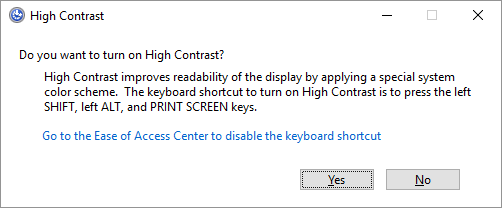
Bu, tüm açık pencerelerde yazı tipini büyütür ve renkleri yüksek kontrasta değiştirir. Örneğin, masaüstü siyaha dönecek, daha önce beyaz arka planda siyah olan metin tersine çevrilecektir. Aynı tuş kombinasyonuna tekrar tıklamak değişiklikleri geri alır.
Ekranı Döndür: CTRL + ALT + YUKARI/AŞAĞI/SOL/SAĞ Ok
Bu, grafik kartınıza ve video sürücülerinize bağlı olduğu için her makinede çalışmayacaktır. Ancak işe yararsa, masaüstünüzü döndürür. Ayrıca, şüphelenmeyen bir kurbana hile yapmanın en hızlı yolu.
Bu değişikliği görüntü ayarlarından kalıcı hale getirebilirsiniz. şuraya git: Ayarlar app (Windows tuşu + I'ye basın) ve Sistem > Ekran. Burada değiştirebilirsiniz Oryantasyon itibaren Manzara ile Vesika veya ikisinin ters çevrilmiş (baş aşağı) bir versiyonu.
Bunu hiç yanlışlıkla yaptınız ve ne olduğunu anlayamadınız mı? Buna ve diğerlerine bir göz atın kullanıcıların yanlışlıkla vurduğu klavye kısayolları Hata! Kullanıcıların Yanlışlıkla Vurmaya Devam Ettiği 10 Klavye KısayoluKlavyenizin düzgün yazmadığını mı anladınız? Sorunlara neden olan yaygın klavye kısayolları ve bunların nasıl düzeltileceği aşağıda açıklanmıştır. Devamını oku .
Açık Windows Arasında Geçiş Yap: ALT + SEKME
Bu klavye kısayolu, tüm açık programları gösteren bir konaklama penceresi açar. tutun ALT tuşuna basın ve tıklayın SEKME sonraki uygulamaya geçmek için tuşuna basın. Seçilen pencereyi açmak için her iki tuşu da bırakın.
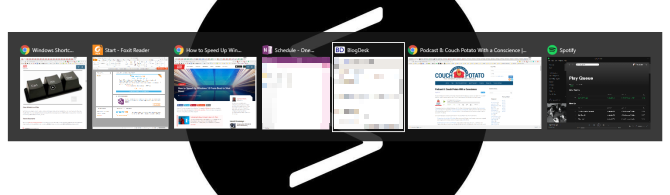
basılı tutarak yönü tersine çevirebilirsiniz. ALT + ÜST KRKT düğmesine basarken SEKME anahtar.
Onaylamadan Sil: SHIFT + DEL
Size gerçekten şunu mu bunu mu yapmak isteyip istemediğinizi soran bu rahatsız edici pencerelerden nefret ediyor musunuz? Onay için rahatsız edilmeden bir şeyi hızlı bir şekilde silmek istiyorsanız, bu kısayolu kullanın.
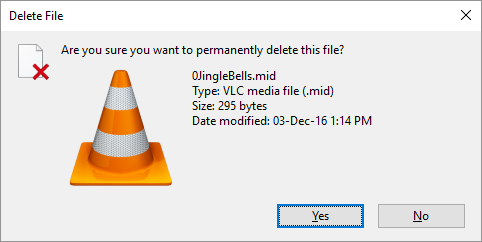
Anında silme rotasını varsayılan ayarınız yapmak istiyor musunuz? sağ tıklayın Geridönüşüm kutusu masaüstünüzde, seçin Özelliklerve yanındaki onay işaretini kaldırın. Silme onayı iletişim kutusunu görüntüle.
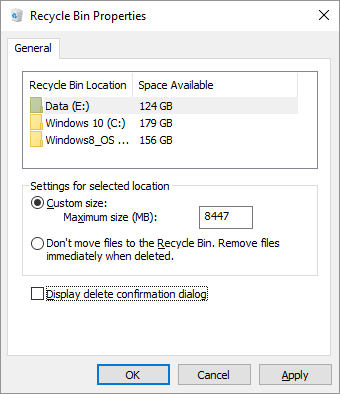
Hiç karşılaşmalı mısın kullanımda olan bir dosyayı silme sorunu Başka Bir Program Tarafından Kullanılan Bir Dosya Nasıl SilinirWindows, dosyanızın başka bir programda açık olduğu için kullanımda olduğunu mu söylüyor? Dosyayı yeniden adlandırmaya, silmeye veya taşımaya zorlamayı gösteriyoruz. Devamını oku , seni koruduk.
Masaüstünü Göster / Windows'u Geri Yükle: Windows tuşu + D
Masaüstünüzü görmek için farenizi ekranınızın sağ alt köşesine getirmek yerine bu klavye kısayoluna basın. Pencerelerinizi tam olarak eskisi gibi geri yüklemek için tekrar basın.
Kilit Sistemi: Windows tuşu + L
Masaüstünüzü asla başıboş bırakmamalısınız. Tuvalete gitmeden veya başka bir kahve içmeden önce, sisteminizi kilitlemek için bu klavye kısayoluna basın. Geri döndüğünüzde ve tekrar giriş yaptığınızda, tüm programlar ve pencereler bıraktığınız gibi görünecektir.
Masaüstünüzde her oturum açtığınızda süper güvenli Microsoft parolanızı yazmaktan rahatsız olmuyorsanız, bunun yerine kısa bir PIN belirleyin PIN veya Şifre? Windows 10'da Ne Kullanılır?Windows 10, çeşitli yöntemler kullanarak bilgisayarınızda oturum açmanıza olanak tanır. En popüler ikisi şifreler ve PIN'lerdir. Aralarındaki farkları inceleyelim ve hangisinin sizin için en iyisi olduğuna karar verelim. Devamını oku .
Komut İstemini Yönetici Olarak Çalıştırın: Windows tuşu + R, cmd yazın, CTRL + ÜST KRKT tuşunu basılı tutun, ENTER tuşuna basın
Bu karmaşık bir komutlar zinciridir. Ama doğru yapmayı başarırsanız, anında Komut istemine yönetici erişimi Bilmeniz Gereken Temel Windows CMD KomutlarıKomut isteminin kasvetli arayüzü, gelişmiş Windows araçlarına açılan kapınızdır. Onlara erişmenize izin verecek temel CMD komutlarını size gösteriyoruz. Devamını oku .
Ne yazık ki, bu kısayol, Windows 10 Creators Update'ten itibaren artık çalışmıyor gibi görünüyor. Alternatif olarak, Windows tuşu + X Hızlı Erişim Menüsünü açmak için YUKARI AŞAĞI taşımak için ok tuşları Komut İstemi (Yönetici) giriş ve vuruş GİRMEK.
Kapatma: Windows tuşu + X, U, I / U / R / H / S
Birkaç düğme tıklamasıyla Windows'u kapatabilirsiniz. ile başlar Windows tuşu + X Hızlı Erişim Menüsünü açmak için, ardından sen genişletmek için anahtar Kapatma veya oturumu kapatma seçenekleri. Son olarak, basın ben çıkış yapmak, sen kapatmak için, r yeniden başlatmak, H kış uykusuna yatmak ve S uyumak.
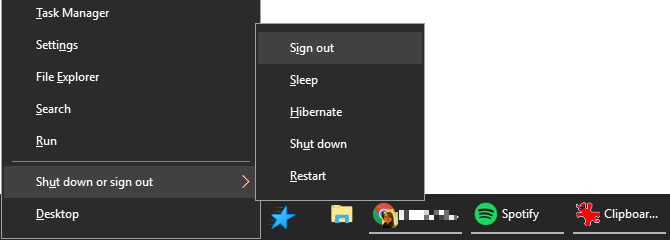
Kendi Masaüstü Klavye Numaranızı Yaratın
Çok ihtiyacınız olan klasörler veya uygulamalar var mı? Bu araçlara hızla erişmek için neden kendi klavye kısayolunuzu oluşturmuyorsunuz?
Not: Bu, yalnızca masaüstünüzde bulunan kısayollar için işe yarar!
İlk önce gerçek bir masaüstü kısayolu oluşturmanız gerekir. Windows 10'da bu biraz daha hile oldu. içindeki uygulamaya sağ tıklayın program klasörü veya Başlat Menüsünden Görev Çubuğuna gönderin ve SHIFT + sağ tıklama Görev Çubuğu simgesini seçin, ardından Kısayol oluştur bağlam menüsünden.
Kısayolun masaüstünüze oturduğundan emin olun. Şimdi kısayola sağ tıklayın ve seçin Özellikler. yazan bir satır görmelisin Kısayol Tuşu: Yok. Bu satıra tıklayın ve ardından klavyenizdeki bir harfe tıklayın, örneğin P. Bu bir kısayol oluşturacak, burada CTRL + ALT + P.
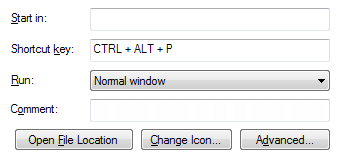
Ve işte başlıyorsunuz, artık kendi kişisel kısayol tuşunuz var.
Google Chrome ve Mozilla Firefox
Burada hem tarayıcılarda hem de muhtemelen diğer tarayıcılarda da çalışan klavye kısayollarını seçtik.
Açık Sekmelere Atla: CTRL + [sekme #1-9]
Tüm açık sekmeleriniz arasında gezinmek yerine, belirli bir sekmeye hızlı bir şekilde gidin Muhtemelen Hiç Denemediğiniz 12 Muhteşem Chrome Yeni Sekme UzantısıAklınızda bir hedef olduğunda yeni bir sekme açarsınız, böylece gözleriniz sadece birkaç saniye üzerinde duracaktır. Sekmenin güzel görünmesini istemez misiniz? Devamını oku konumunu biliyorsanız. Örneğin, tıklama CTRL + 4 4 numaralı sekmeye atlayacaktır (soldan). İle birlikte CTRL + 9 kaç tane açtığınız önemli değil, en son sekmeye atlayacaksınız.
Sekmelerde Gezin: CTRL + SEKME veya CTRL + ÜST KRKT + SEKME
Önceki kısayolun kullanışlı olması için çok fazla açık sekmeniz mi var? Windows'ta olduğu gibi, CTRL + SEKME Tüm açık sekmeleriniz arasında soldan sağa hareket etmek için kısayol. Ekle VARDİYA Sağdan sola hareket etmek için tuş.

Sekmeyi Kapat: CTRL + F4
Bir sekmeyi kapatmanın hızlı, faresiz yolu.
Kapalı Sekmeleri Aç: CTRL + SHIFT + T
O sekmeyi yanlışlıkla mı kapattın? Bu tuş kombinasyonunu kullanarak geri yükleyin.
PageDown veya PageUp Kaydır: ARA ÇUBUĞU veya ÜST KRKT + ARA ÇUBUĞU
Fare tekerleğinize bir mola verin ve bir web sitesinde yukarı ve aşağı hareket etmek için boşluk çubuğunu kullanın.
Tam Ekranı Aç/Kapat: F11
Hızlı bir şekilde tam ekran moduna geçin.
Microsoft Office
Ofis şunları sunar: çılgın miktarda klavye kısayolu İhtiyacınız Olan Her Microsoft Office Klavye Kısayolu Nasıl Bulunur?Klavye kısayollarının tam listesini bulmak bir angarya olabilir. Word'ün tüm kısayollarının bir listesini otomatik olarak oluşturmasına izin verin! Diğer Office uygulamaları için de klavye kısayolları bulacaksınız. Devamını oku . Burada sadece en faydalı olanları vurgulayabileceğiz.
- Bir e-tabloyu kapatın: CTRL + W
- Bir elektronik tablo açın: CTRL + O
- Bir dolgu rengi seçin: ALT + H, H
Daha fazlası için günlük Microsoft Excel klavye kısayolları Windows ve Mac için 35 Günlük Microsoft Excel Klavye KısayoluKlavye kısayolları size çok zaman kazandırabilir! Windows ve Mac'te elektronik tablolarla çalışmayı hızlandırmak için bu Microsoft Excel kısayollarını kullanın. Devamını oku veya kendi Excel klavye kısayollarınızı nasıl oluşturabilirsiniz Kendi Excel Klavye Kısayollarınızı Kolay Yoldan Nasıl Yapabilirsiniz?Excel'i kendiniz mi yapmak istiyorsunuz? İşte özel klavye kısayolları oluşturmanın en iyi yolları. Devamını oku , ilgili makaleye göz atın.
- Seçili metnin yazı tipi boyutunu değiştirin: Alt + H, F, S
- Resim ekle: ALT + N, P
- Bir şekil ekleyin: ALT + H, S, H
- Bir tema seçin: ALT + G, H
- Bir slayt düzeni seçin: ALT + H, L
- Yeni bir OneNote penceresi açın: CTRL + M
- OneNote pencerelerini sabitleyin: CTRL + ALT + D
- Şu anda odakta olan herhangi bir şey için bağlam menüsünü açın: SHIFT + F10
- Yeni mesaj: CTRL + SHIFT + M
- Cevap: ALT + H, R, P
- İleri: ALT + H, F, W
- Gönder: ALT + S
- Dosya Ekle: ALT + N, A, F
- Etkin pencereyi veya belgeyi kapatın: CTRL + W
- Tüm harfleri büyük harf olarak biçimlendirin: CTRL + SHIFT + A
- Farklı kaydet: ALT, F, A
- İçindekileri Ekle: ALT, S, T, I
- Tam Ekran Modu: ALT, W, F
Ve bu sadece buzdağının görünen kısmı. başlıklı yazımızda daha sağlıklı bir liste derledik. Microsoft Office klavye kısayolları Word, Excel ve PowerPoint için 60 Temel Microsoft Office Klavye KısayoluOffice'te yüzlerce klavye kısayolu mevcuttur, ancak bunlar size çok zaman kazandıracağı için bilmeniz gereken en önemli kısayollardır. Devamını oku .
Evrensel Klavye Hileleri
Aşağıdaki klavye kısayolları, Windows genelinde çoğu programda çalışacaktır.
Geri Al ve Yinele: CTRL + Z ve CTRL + Y
kullanarak değişiklikleri geri alabileceğinizi bildiğinizden eminim. CTRL + Z kısayol. Bu en iyisi her şeyi berbat ettiğinizde hatırlamak için kısayol Bilgisayar Kazalarından Kurtulmanıza Yardımcı Olacak 5 Windows Püf NoktasıTüm ilerleme bir yana, Windows 10, şüphelenmeyen kullanıcılar için hala sayısız tuzak içeriyor. Neyse ki, felaket önlenebilir ve hatalar geri alınabilir. Size yaygın Windows kazalarını ve bunlardan nasıl kurtulacağınızı gösteriyoruz. Devamını oku . Evet, hepimiz bu özelliğin gerçek hayatta olmasını diliyoruz.
Bir geri almayı da geri alabileceğinizi biliyor muydunuz? CTRL + Y tuş kombinasyonu? Ancak bu özellik en çok, aynı bilgiyi birkaç konuma yapıştırmak gibi bir görevi tekrarlamanız gerektiğinde kullanışlıdır.
Pencereleri Kapatın: ALT + F4
Bu, odaktaki geçerli pencereyi hızla kapatacaktır. Tüm açık sekmeler dahil olmak üzere tarayıcınızı kapatmak için de kullanabilirsiniz. Bunu not et CTRL + Z burada çalışmayacak. Ve CTRL + ÜST KRKT + T — tarayıcı sekmelerini geri yüklemek için — yalnızca başka bir tarayıcı penceresi hala açıksa çalışır.
Yakınlaştırma: CTRL + Fare Tekerleği veya Dokunmatik Yüzey Kaydırma
Yüksek çözünürlüklü ekranlarda, genellikle web sitelerindeki metnin düzgün okunamayacak kadar küçük olduğunu görürüz. İşte daha iyi okumak için yazı tipi boyutunu hızla artırabilecek küçük bir numara. Evet, farenizi gerektirir, ancak bunun yerine dokunmatik yüzeyinizi kullanın Windows 10'da Dokunmatik Yüzeyinizden En İyi Şekilde Nasıl YararlanılırWindows 10 dizüstü bilgisayar touchpad'iniz, kötü bir fare yedeği olmanın ötesinde bir potansiyele sahiptir. Dört parmakla akıllı dokunma hareketlerini kullanmak için nasıl ayarlayacağınızı göstereceğiz. Devamını oku .
sen basılı tutarken CTRL tuşu, yazı tipi boyutunu büyütmek veya küçültmek için fare tekerleğinizi hareket ettirin. Windows Dosya Gezgini'nde kullanıldığında, bu kısayol farklı Düzen ayarları arasında geçiş yapacaktır.
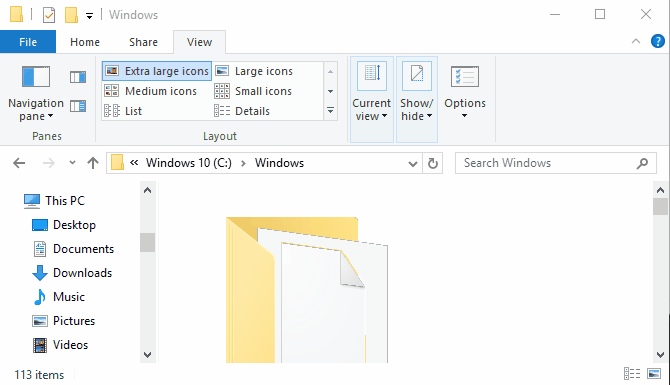
Bu, tarayıcı penceresini uyarlamak yerine bir web sitesini pencere boyutunuza uydurmak için çok kullanışlıdır. Veya bir Word belgesindeki yakınlaştırma düzeyini hızla değiştirmek için kullanabilirsiniz. basmak CTRL + 0 Varsayılan yakınlaştırma düzeyini geri yüklemek için
Ustalaşılan Klavye Hileleri
Artık onları gördüğünüze göre, tüm bu klavye kısayol numaralarını hatırlamanız yeterli. Anahtar, sık kullanacağınız kısayolları seçmek ve sonunda onları kas hafızasına adamaktır. Fareniz yakında yalnız hissedecek.
Klavyenizin fritz üzerinde olduğunu fark ederseniz, bu kılavuza göz atın. dizüstü bilgisayar klavyesi nasıl düzeltilir. Ek olarak, baktık en iyi hepsi bir arada klavyeler Mac ve PC için En İyi 10 Kablosuz Hepsi Bir Arada KlavyeKablosuz hepsi bir arada klavyeler, sıkıcı bilgisayarları heyecan verici bir ev sinema bilgisayarına dönüştürebilir. Hangisini satın almalısınız? Devamını oku denemelisin ve ayrıca kontrol edebilirsin görevleriniz için mükemmel klavyeyi nasıl seçersiniz Yazma Görevleriniz için Mükemmel Klavyeyi Nasıl SeçersinizYeni bir klavye almayı mı planlıyorsunuz? Rahat ve güvenilir veya sadece ucuz olana mı ihtiyacınız var? Yeni bir klavyeyi nasıl seçeceğiniz aşağıda açıklanmıştır. Devamını oku .
Tina, on yılı aşkın bir süredir tüketici teknolojisi hakkında yazıyor. Doğa Bilimleri Doktorası, Almanya'dan Diploma ve İsveç'ten Yüksek Lisans derecesine sahiptir. Analitik geçmişi, şu anda anahtar kelime araştırması ve operasyonlarını yönettiği MakeUseOf'ta teknoloji gazetecisi olarak başarılı olmasına yardımcı oldu.

